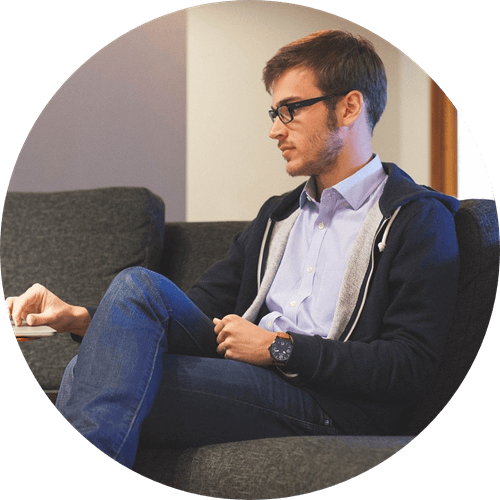Algunos usuarios han notado que hay bastantes registros de sistema en sus MacBook o iMac. Antes de limpiar los archivos de registro en macOS o Mac OS X y librar más espacio, ellos se han hecho preguntas como estas: ¿qué es un registro de sistema? ¿Puedo borrar los registros crash reporters en Mac? Y ¿cómo limpiar el registro de sistema en Sierra, El Capitan, Yosemite y más? Checa esta guía completa sobre la limpieza de registro de sistema en Mac.
Artículos más leídos:
Cómo hacer que tu MacBook/iMac vaya más rápido (7 Métodos) (opens new window)
Qué es Otros volúmenes del contenedor en Mac y cómo borrarlo (opens new window)
Contenido
¿Qué es registro de sistema?
Los registros de sistema graban la actividad de las aplicaciones y servicios del sistema, tal como bloqueo, problemas de aplicación, y errores internos en tu Macbook o iMac. Puedes visualizar/acceder a los archivos de registro en Mac por medio del programa de Consola: sólo tienes que abrir el programa y verás la sección de registro de sistema.

Sin embargo, estos archivos de registro sólo los necesitan los desarrolladores para propósito de depuración y son básicamente inútiles para los usuarios regulares, en excepción si un usuario envía un reporte de bloqueo de aplicación a los desarrolladores. Por lo tanto, si has notado que los archivos de registro de sistema están quitándote mucho espacio en la Mac, es totalmente seguro de limpiar los archivos de registro, especialmente cuando tienes una MacBook o iMac con almacenamiento pequeño y se le está acabando el espacio.
¿Dónde están los archivos de registro de sistema en Mac?
Para acceder/localizar los archivos de registro de sistema en macOS Sierra, OS X El Capitan, OS X Yosemite, por favor sigue los siguientes pasos.
Paso 1. Va a Finder > Ir > "Ir a la Carpeta" en tu iMac/MacBook.
Paso 2. Introduce ~/Library/Logs y haz clic en "Ir".
Paso 3. La carpeta ~/Library/Logs se abrirá.
Paso 4. También puedes encontrar los archivos de registro en la carpeta /var/log.
Para limpiar los registros de sistema, puedes mover manualmente los archivos de registro desde diferentes carpetas al Basurero y vaciar el Basurero. O también puedes usar Macube Cleaner, un limpiador inteligente de Mac que puede escanear los registros de sistema desde diferentes carpetas en tu Mac y te permite borrar los archivos de registro en sólo un clic.
¿Cómo limpiar los archivos de registro de sistema en Mac?
Macube Cleaner (opens new window) te puede ayudar a liberar espacio en el disco duro de Mac al borrar los archivos de registro de sistema, registros de usuario, cachés del sistema, adjuntos de correos, archivos viejos innecesarios y más. Es un buen ayudante si deseas realizar una limpieza completa de tu iMac/MacBook y liberar más espacio. Así es cómo puedes limpiar archivos de registro de sistema en macOS/Mac OX X con Macube.
Paso 1. Inicia el programa. Te mostrará el estado del sistema de tu Mac, incluyendo su almacenamiento y cuánto de almacenamiento está en uso.
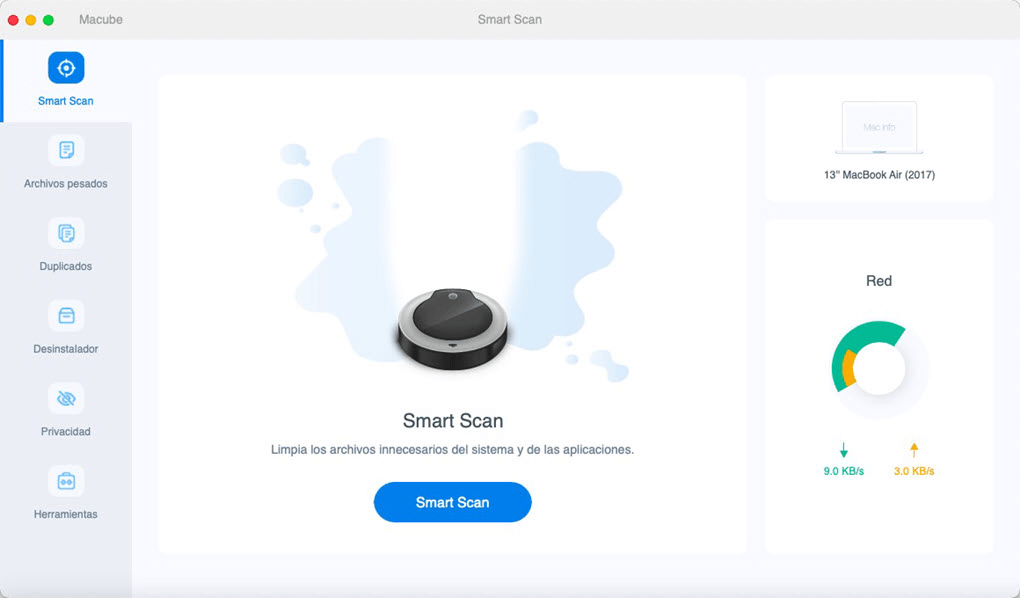
Paso 2. Selecciona "Basura de Sistema" y haz clic en "Escanear".
Paso 3. Después de escanear, clica en "Registros de Sistema". Podrás ver todos los archivos de registro de sistema, incluyendo la ubicación del archivo, fecha creada y tamaño.
Paso 4. Marca selectivamente los archivos de registro, y haz clic en "Limpiar" para borrar los archivos.
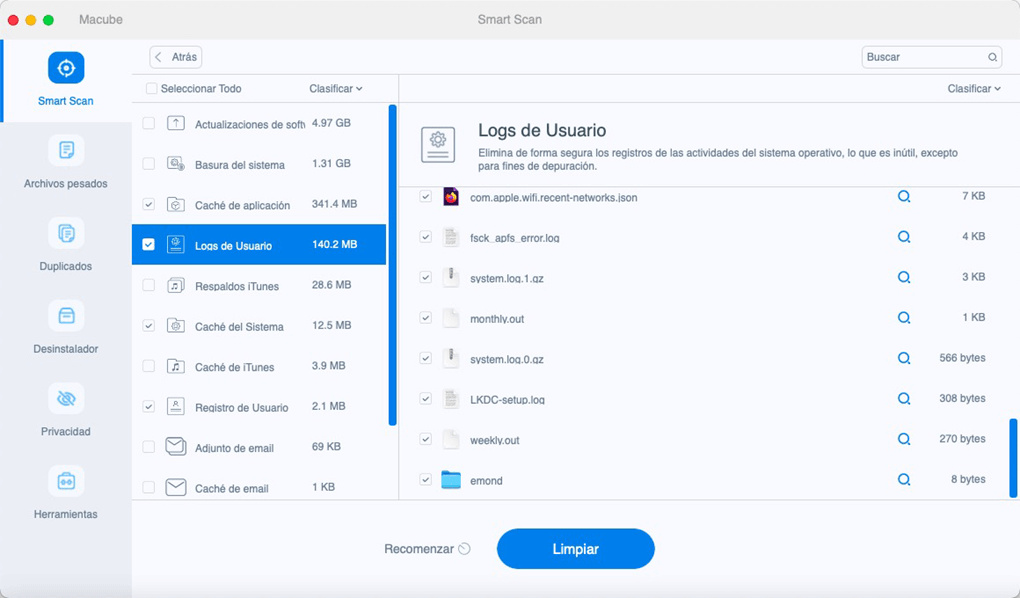
Sugerencia: Después también puedes limpiar los registros de usuario, cachés de aplicaciones y cachés del sistema y más en Mac con Macube.